Cómo crear un Diagrama de Flujo
El botón para crear recursos está situado en la parte izquierda del menú superior de GoConqr. Haz click en él y selecciona la opción Diagramas. .Llegarás directamente a la página de creación de Diagramas.
Al crear un Diagrama, éste se guardará automáticamente en la asignatura "Sin Asignar". Sin embargo, si has seleccionado ya una asignatura, se guardará automáticamente en la asignatura seleccionada.
Para comenzar simplemente arrastra y suelta una forma de la parte izquierda en el canvas central.
Para editar esta forma, puedes usar la barra de herramientas de la parte superior de la pantalla.
Al deslizar el ratón por encima de una forma del canvas, aparecerán flechas de color azul a su alrededor.
Para crear una nueva forma similar a la anterior, haz click en una de estas flechas.
Una vez que tengas varias formas (ya sean del mismo tipo o diferentes), podrás editar los conectores haciendo click en un conector concreto uno de los puntos que aparecen y arrastrando los puntos que aparecen (la barra de herramientas también incluye opciones para editar los conectores).

Añadir Texto
Para añadir texto dentro de una forma, simplemente haz doble click en ella y comienza a escribir.
Para añadir texto entre formas, arrástralo desde el menú izquierdo (“Abc” debajo de las formas).
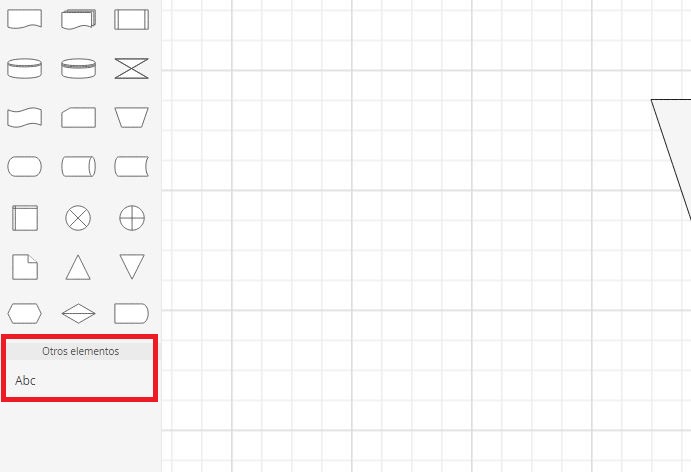
Otras opciones
Además de las ya mencionadas, puedes acceder a una serie de funciones adicionales a través de la barra de herramientas del menú superior.

Puedes cambiar el color de los nodos o del fondo, seleccionar todos los nodos a la vez y mostrar/ocultar una cuadrícula en el canvas.
Puedes cambiar la forma y dirección de las conexiones, y también puedes cambiar la dirección de la conexión haciendo click en el conector y moviendo el punto azul.
Acciones
Puedes compartir, copiar, imprimir y editar el Diagrama igual que todos los otros recursos de estudio de GoConqr haciendo click en el icono de "Acciones".
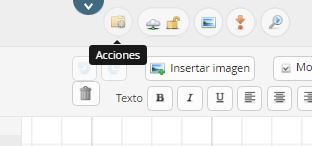
Recursos Visuales
Usando todas estas posibilidades, podrás crear tus Diapositivas de manera rápida y sencilla. ¡Aquí tienes un ejemplo!
